6 Nimûneyên Nexşeya Pêvajoya Mezin a ku li ser Powerpoint, Word û Excel bikar bînin
Nexşeyên pêvajoyê rolek girîng dileyzin, nemaze di xeta karsaziyê de. Nexşeya pêvajoyê herikîn û pêvajoya çalakiyan destnîşan dike, ji bo ku ji endamên tîmê re bibe alîkar ku wan bi zelalî fam bikin. Ji ber vê yekê di pêşkêşkirina nexşeya pêvajoyek wusa de, pêdivî ye ku di nav nexşeyek rastîn de agahdariya zelal, maqûl û hêsan were fam kirin. Ji bo vê yekê, me întuîtîv kom kir û amade kir mînakên nexşeya pêvajoyê ku hûn dikarin li ser karê nexşeya pêvajoya karsaziya xwe an projeya xwe bikar bînin. Digel vê yekê, em ê prosedurê û her weha serişteyên ku hûn dikarin bişopînin jî bikin da ku nexşeyên pêbawer lê kurt çêkin. Li ser wê notê, werin em dest bi xwendina hûrguliyên din bikin, û amade bin ku hişê xwe bi agahdariya mezin û bikêr bixwin!
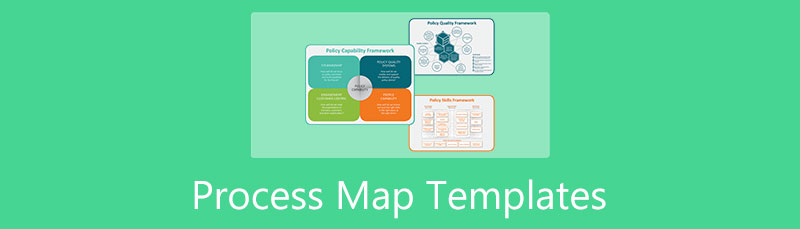
- Beş 1. Nimûneyên Nexşeya Pêvajoya Mezin ji bo Powerpoint, Word, û Excel
- Beş 2. Serişteyên li ser Çêkirina Nexşeyên Pêvajoya Persuasive
- Beş 3. Çawa Nexşeya Pêvajoya Serhêl Çêkin
- Beş 4. Pirs û Pirsên Derbarê Çêkirina Nexşeya Pêvajoyê
Beş 1. Nimûneyên Nexşeya Pêvajoya Mezin ji bo Powerpoint, Word, û Excel
1. Pêvajoya Şablonên Nexşeyê ji bo PowerPoint
PowerPoint nermalava pêşandana slide ya Microsoft-ê ya navdar e. Hûn dikarin gelek stencilan bikar bînin dema ku pêşkêşiyek bi karanîna vê amûrê çêbikin, û texmîn bikin ka çi? Ew stencil, wek hunerên klîp, îkon, û wêne, dikarin nexşeyên herikînê, diagram û nexşeyan jî çêbikin. Ji ber vê yekê, lênihêrîna şablonên nimûne ji bo nexşeya pêvajoyê ya jêrîn dê ji we re ramanek bide ka PowerPoint çawa di peywirê de ji we re dibe alîkar. Lêbelê, dibe ku ev nermalava dema ku ew pêvajoyê tê ji yên din piçekî zordartir be. Lêbelê, heke hûn li ser wê ramanek berevajî heye, hewl bidin ku wê bikar bînin.
Mînak 1.
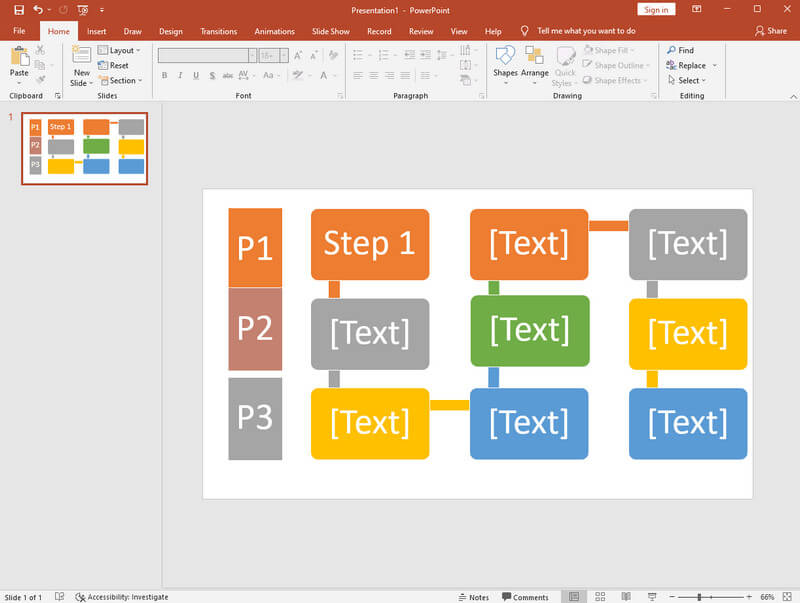
Mînak 2.
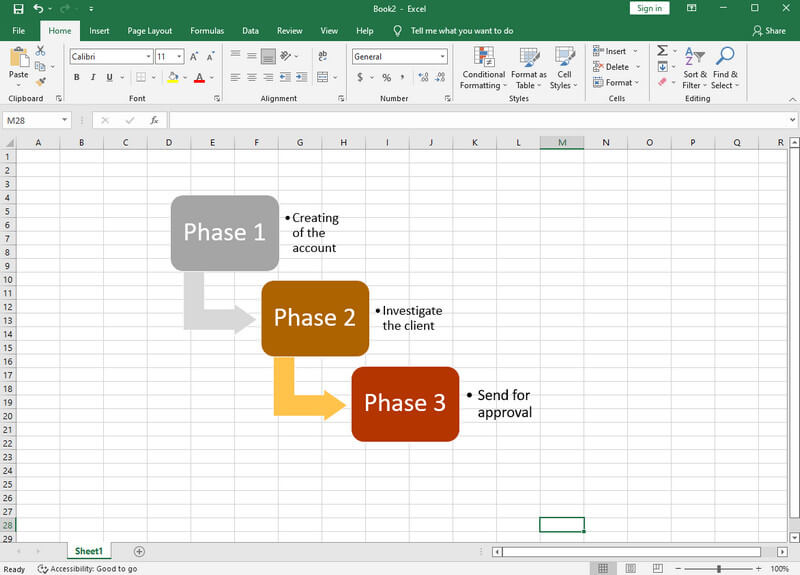
2. Pêvajoya Şablonên Nexşeyê ji bo Wordê
Word komek nivîsgeha Microsoft-ê ya hêzdar û bi gelemperî tê bikar anîn e. Wekî din, ev nermalava ji bo belgekirinê bi ton hêmanên berbiçav pêşkêşî bikarhêneran dike, mîna PowerPoint, ku wê ji bo afirandina nexşeyên pêvajoyê yên ecêb mezin dike. Word destûrê dide bikarhêneran ku li ser taybetmendiya xweya SmartArt şablonên xweyên xwerû bikar bînin an jî ji sifirê biafirînin. Bi her awayî, hûn hîn jî dikarin celeb nexşeya pêvajoyê ya ku hûn ji raman û tercîha xwe dixwazin hilberînin. Peyv di çêkirina nexşeyek pêvajoyê de yek ji bijarteyên çêtirîn e ji ber ku ev celeb nexşeyê bi xwezayî ne daxwaz e.
Ji hêla din ve, Word dê şablonên nexşeya pêvajoyê ya belaş nede we heya ku hûn abonetiyek ji bo karanîna wê nebin. Wekî din, dilxwaz bin ku nimûneyên li jêr bişopînin û kopî bikin.
Mînak 1.
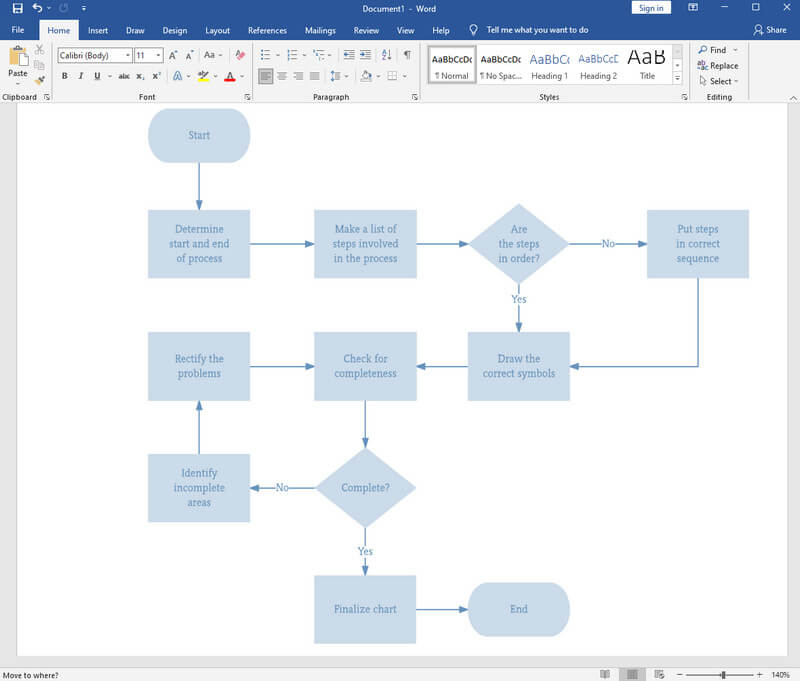
Mînak 2.
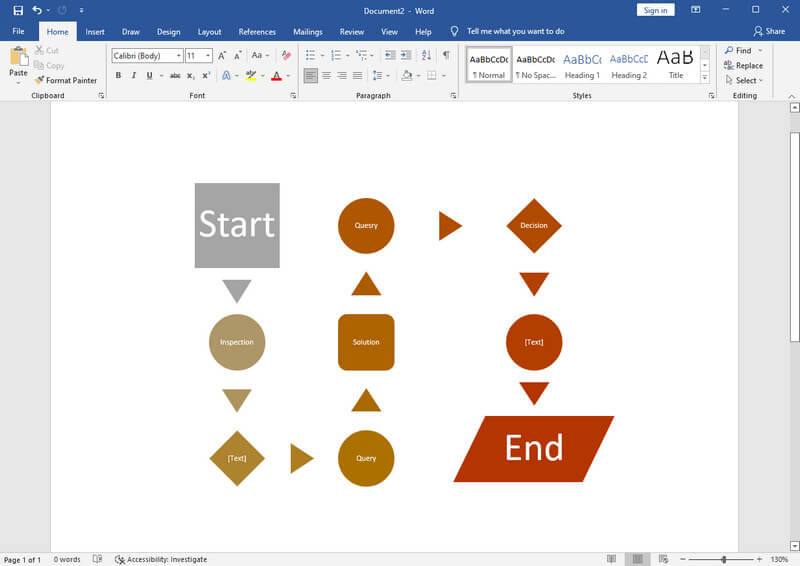
3. Nimûneyên Nexşeya Pêvajoyê ji bo Excel
Ji bo temamkirina mînakên malbata nivîsgeha Microsoft-ê, nimûneyên ku hûn dikarin ji bo Excel bişopînin in. Erê, ev nermalava berbelavê jî dikare kar bike, her çend ew bi baldarî ji bo hesabkirinê hatî çêkirin. Wekî beşek ji bernameyên ofîsê yên herî populer, Excel di heman demê de taybetmendiyek SmartArt heye ku ji bo afirandina nexşeyên cihêreng, nexşeyên herikandinê, diagram û hêj bêtir rehetiyê tîne. Ji ber ku Excel li ser navgîniya xwe hucreyan nîşan dide, bikarhêner wê di afirandina prosedurên hêsan de ji sifirê de wekî avantaj digirin. Lêbelê, berevajî Word-ê, çêkirina şablonek nexşeya pêvajoyê li Excel dê bêtir dem bigire, lê ew wekî PowerPoint ne hêsan e.
Mînak 1.
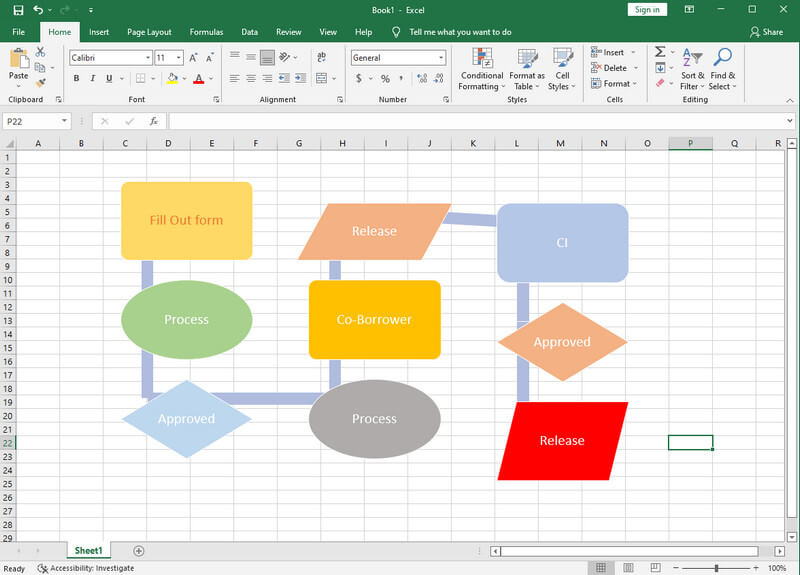
Mînak 2.
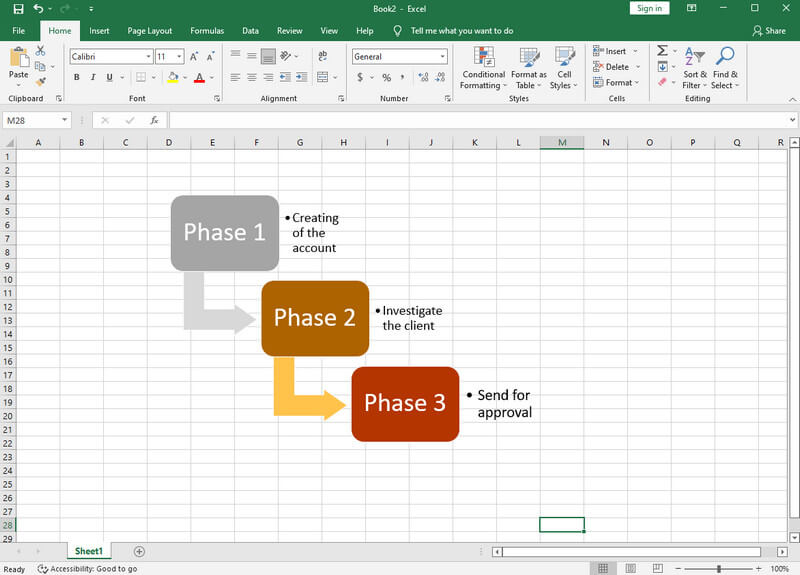
Beş 2. Serişteyên li ser Çêkirina Nexşeyên Pêvajoya Persuasive
Ji bo ku hûn nexşeyên pêvajoyê yên berbiçav û bikêr çêkin, hûn hewce ne ku çend tiştên ku hûn hewce ne ku pratîkê bikin ji bîr bikin.
1. Pêvajoya ku hûn nexşeyê hewce ne nas bikin. Di çêkirina nexşeyek pêvajoyê de, divê hûn bala xwe bidin ser faktora karsaziya we ku bi girîngî bandorê li firotan û xerîdarên we dike.
2. Kes an xebatkarên eleqedar nas bikin. Kesên beşdar û pirsgirêk û çareseriyên ku hûn di hişê xwe de ne kom bikin. Bînin bîra xwe ku hûn ne hewce ne ku berî çêkirina şablona nexşeya pêvajoyê bi gel re biaxivin. Her gav çêtirîn e ku meriv pêşî nexşeyê nas bike û biqedîne.
3. Ji bo pêşkêşkirina hêmanan sembolan bikar bînin. Ji bo ku nexşeya pêvajoya we îqna bike, ji bo her pêkhateyê nîşana guncan bişopînin û bikar bînin.
4. Gotinên xwe kurt bikin. Ji ber ku hûn ê nexşeya pêvajoyê ji tîmê xwe re pêşkêş bikin, peyvên hêsan-fêmkirî bikar bînin. Ev ji bo ku ji tevliheviya wan dûr nekevin.
5. Cûdahiya rengê bikar bînin. Ev di heman demê de rêyek hêja ye ku tîmê we hûrguliyên bingehîn bi bîr bîne. Rengên ku dê li ser hişê wan ji bo agahdariya krîtîk nîşanan bihêlin bikar bînin.
Beş 3. Çawa Nexşeya Pêvajoya Serhêl Çêkin
Ger cîhaza we nikaribe sîteyên Microsoft Office bi dest bixe, şablonek nexşeya pêvajoyê ya belaş serhêl çêbikin. Li gorî vê yekê, amûrek serhêl hilbijêrin ku dê ezmûna herî hêsan lê çêtirîn û encamên mîna wê bide we MindOnMap. Ev çêkerê nexşeya pêvajoyê ya berbiçav ji bo her bikarhênerek tê sêwirandin, ji ber vê yekê hûn ê bê guman navgîn û navîgasyona wê zû fam bikin, çi hûn nexşerêyek bi ezmûn in an jî yekem-demjimêr in. Digel vê yekê, ew dihêle hûn ji taybetmendiyên bêhempa yên ku di nexşeyên pêvajoyê de çêtirîn têne bikar anîn, wekî danasîna belge û girêdanê û tag, digel parvekirina wê ya hêsan, tomarkirina otomatîkî, û şiyanên hinardekirina hêsan kêfê bistînin.
Ji bilî van taybetmendiyên fantastîk hêmanên gihîştî yên wekî reng, tîp, şikil, paşnav, şêwaz û îkon hene ku tama xwe li şablona nexşeya pêvajoya we zêde bikin. Ji ber vê yekê, tu sedem tune ku hûn vê amûra nexşeya mezin bikar neynin. Bi vê gotinê re, êdî em fêr bibin ku çawa bikin nexşeya pêvajoyê çêbikin serhêl bi gavên berfireh ên jêrîn.
Bikevin malpera fermî ya MindOnMap, û bi tikandina dest pê bikin Serhêl biafirînin tab. Di destpêkê de, ew ê we bîne rûpela têketinê, ku hûn hewce ne ku bi karanîna e-nameya xwe têkevinê. Heke hûn tercîh dikin ku nexşeyên pêvajoyê negirêdayî çêbikin, bikirtînin Belaş Daxistin ji bo sazkirina bernameyê.
Daxistina Ewle
Daxistina Ewle

Vegerin pencereyek din, tabloya Nû bikirtînin û ji bo nexşeya pêvajoyê şablonek hilbijêrin.
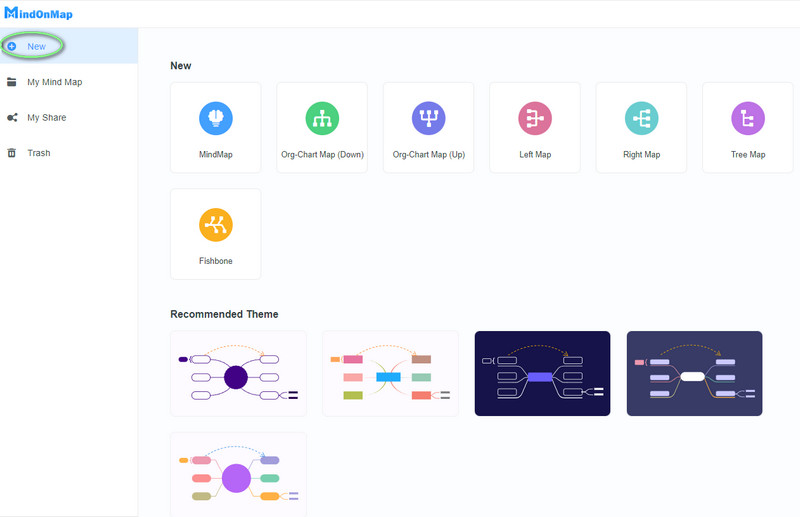
Gava ku hûn gihîştin navbeynkariya sereke, dest bi xebata li ser nexşeyê bikin. Ji bo lêzêdekirina girêkan, hûn pê bikirtînin TAB key li ser klavyeya xwe. Dûv re, wê bi veguheztina bingeha nodê li pozîsyona xweya bijarte xweş bikin. Di heman demê de, amûr bişkojkên germî pêşkêşî we dike ku ji we re bibe alîkar ku hûn xwerû bikin.
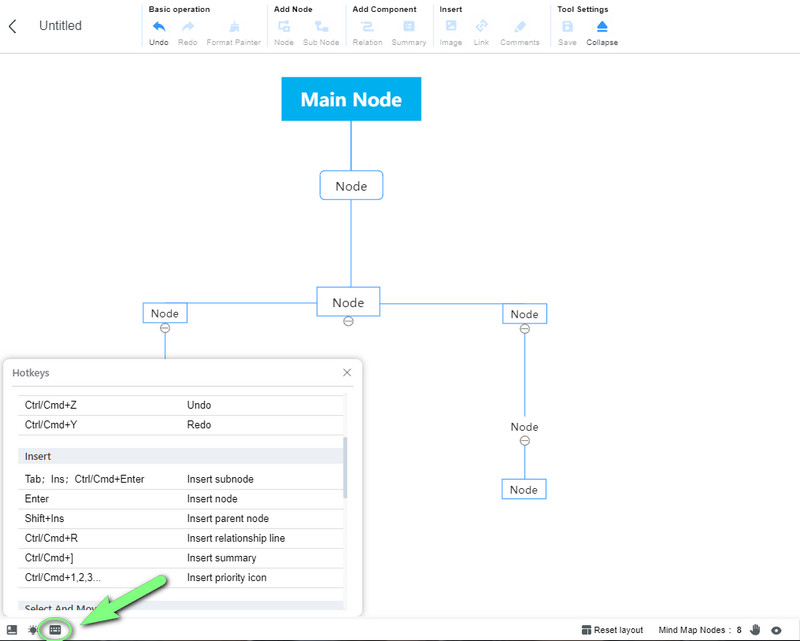
Ka em naha nexşeyê rast bikin da ku standarda bingehîn a nexşeya pêvajoyê bicîh bîne. Lê pêşî, girêkan bi rêkûpêk etîket bikin, dûv re reng û şeklê girêkan biguhezînin. Biçe Menuyê Bar, û em li ser peywirê bixebitin. Li Style bikirtînin, û biçin ser Cins û Colors.
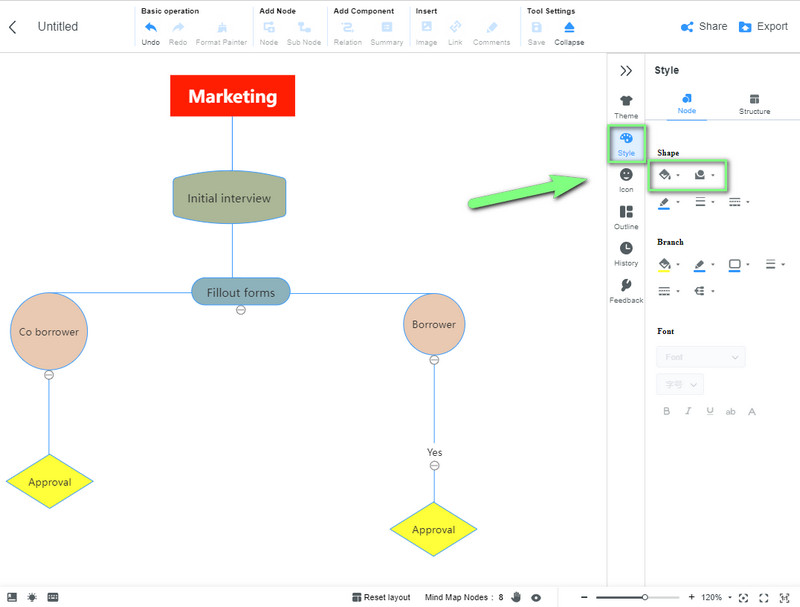
Yek ji baştirîn taybetmendiyên vê amûrê ev e ku dihêle bikarhêner şablonên nexşeya pêvajoyê belaş parve bikin. Bişkojka Parvekirinê li beşa jorîn a rastê ya navberê bikirtînin û bijartina parvekirinê saz bikin da ku wê biceribînin.
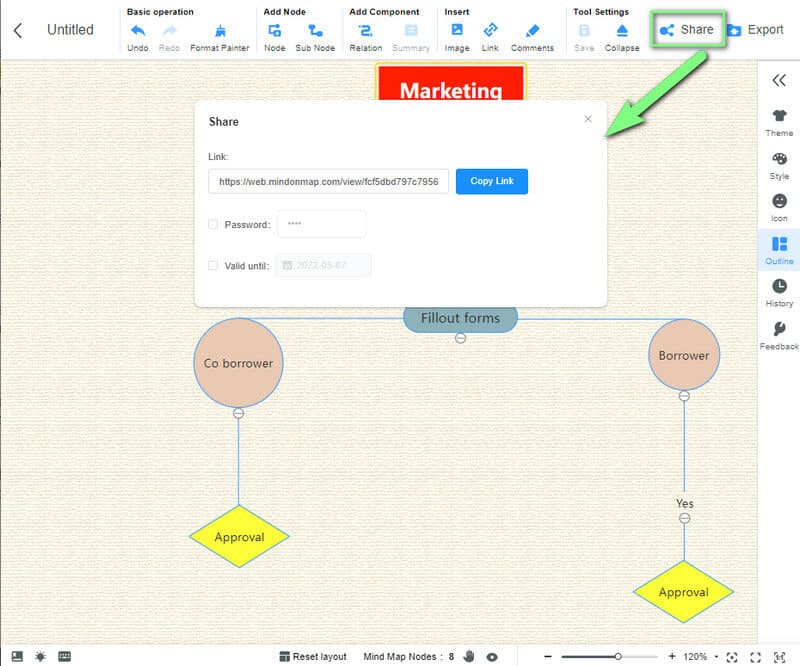
Di dawiyê de, bikirtînin Eksport bişkojka ku nexşeyê li ser cîhaza xwe hilîne. Ev amûr gelek formatan pêşkêşî dike ku hûn dikarin ji bo pelê xwe bikar bînin. Hilbijartina yek ji formatên berdest dê bihêle pelê we tavilê were dakêşandin.
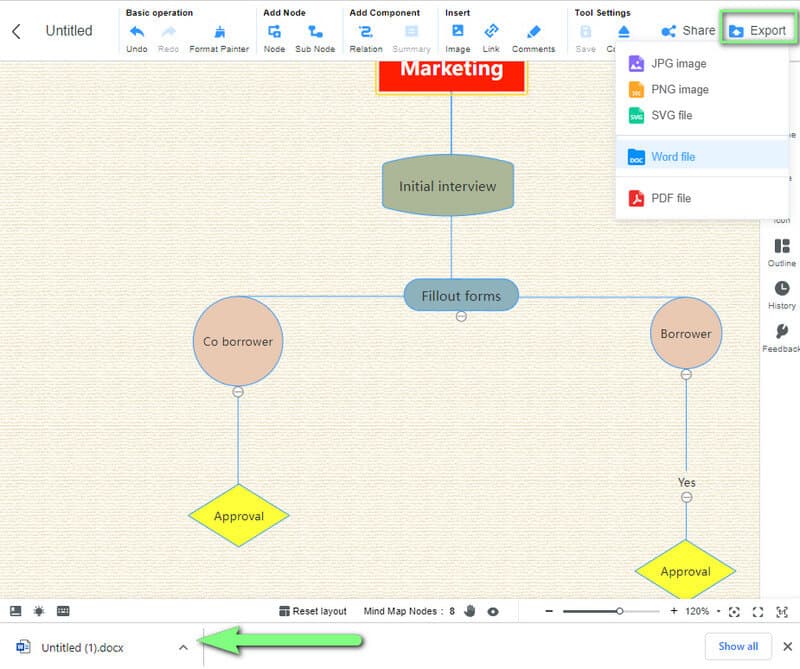
Beş 4. Pirs û Pirsên Derbarê Çêkirina Nexşeya Pêvajoyê
Ez ê çawa nexşeya pêvajoyê di pelek PDF-ê de çêkim?
Ew bi nexşeya pêvajoyê ya ku hûn ê bikar bînin ve girêdayî ye. Amûrên çêkerê nexşeyê hene ku formata navborî piştgirî nakin, lê gelek amûrên ku dikin jî hene, mîna MindOnMap. Bi rastî, ji bilî PDF-ê, ew di heman demê de formatên derketinê Word, JPG, SVG, û PNG jî piştgirî dike.
Ma ez dikarim di Excel-ê de şablonek nexşeya pêvajoyê ya pir-fonksîyonel biafirînim?
Erê, heya ku hûn ji bo wê amûrek sêyemîn bikar tînin û di afirandina xêzek dîtbar de tevdigerin. Lê tenê li ser Excel, hûn nekarin nexşeyek pêvajoyek-fonksîyonel hebe.
Wateya şeklê almasê di nexşeyek pêvajoyê de çi ye?
Şiklê almas yek ji sembolên bingehîn ên nexşeya pêvajoyê ye. Di pêvajoyê de biryarek pêwîst nîşan dide
Xelasî
Şeş mînakên ku di vê gotarê de têne dayîn ji bo destpêkek şablonên çêtirîn in. Lêbelê, heke hûn ji bilî Windows-ê amûrek komputerê bikar tînin û nekaribin yek ji wan bernameyên Microsoft-ê yên ku li jor hatine destnîşan kirin bistînin, bi dilxwazî hûn amûra nexşeya serhêl a çêtirîn bikar bînin û mînakên nexşeya pêvajoya karsaziyê ya herî berbiçav biafirînin. Û em amûrek bi karanîna hêsan pêşniyar dikin - MindOnMap.










